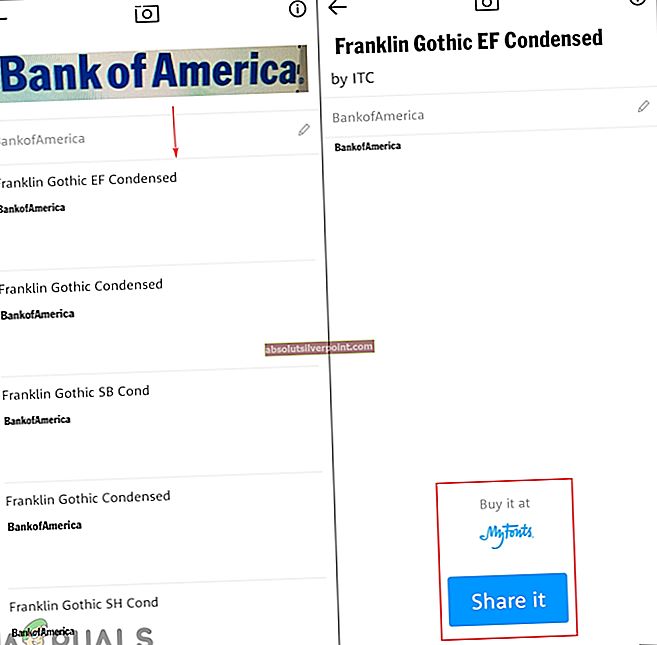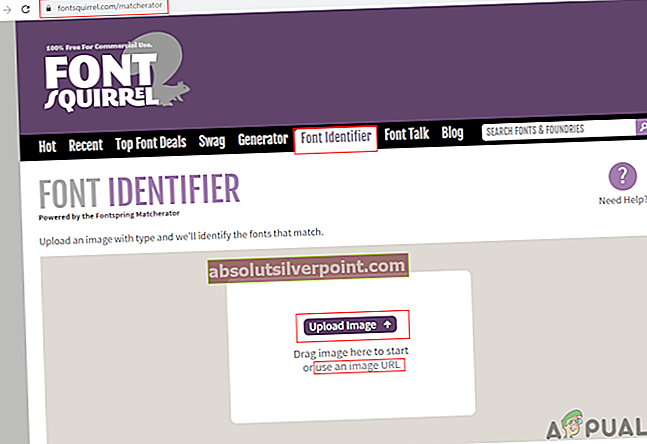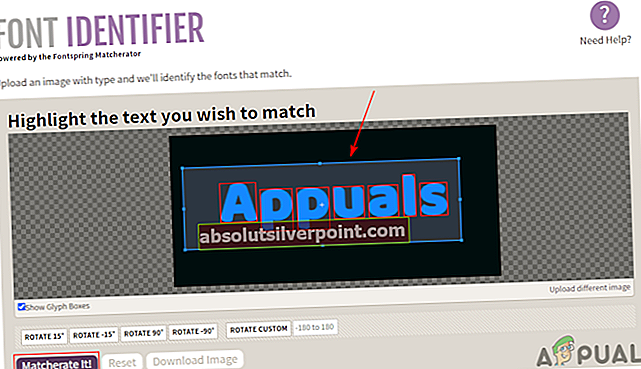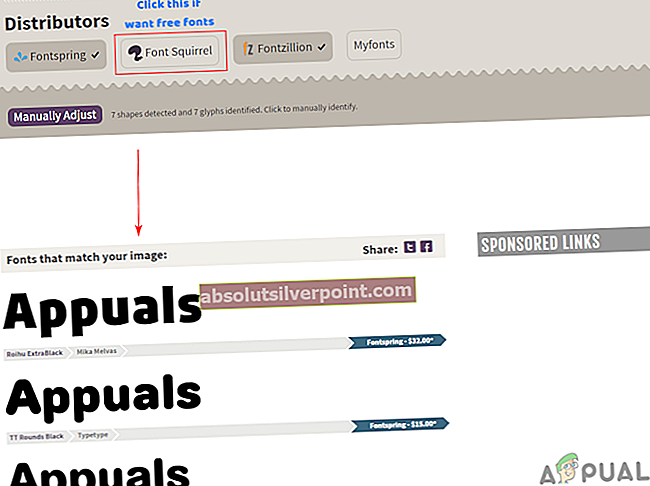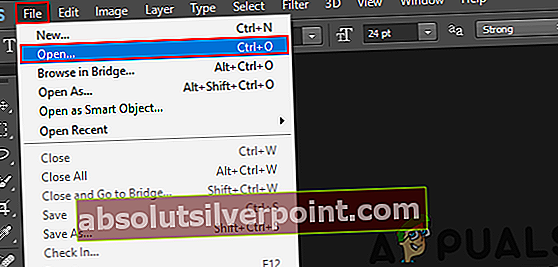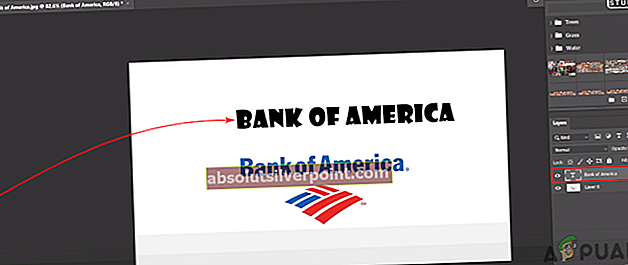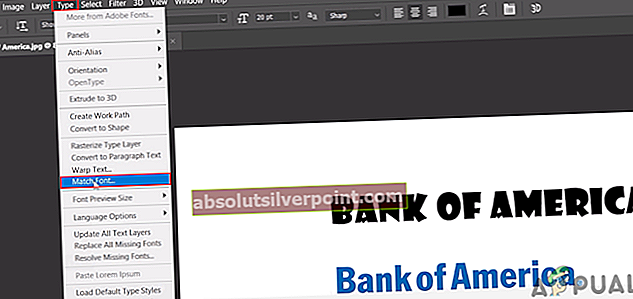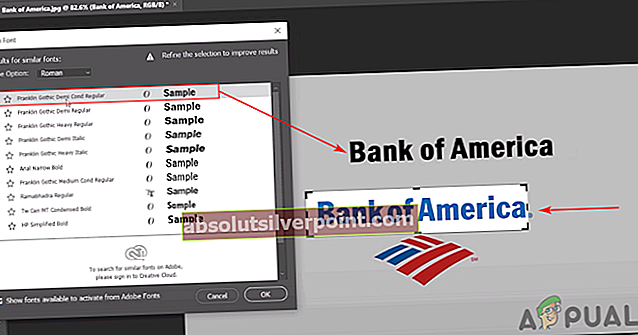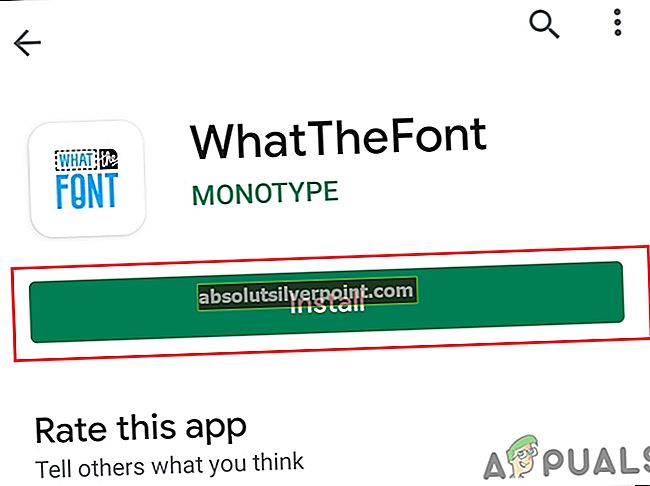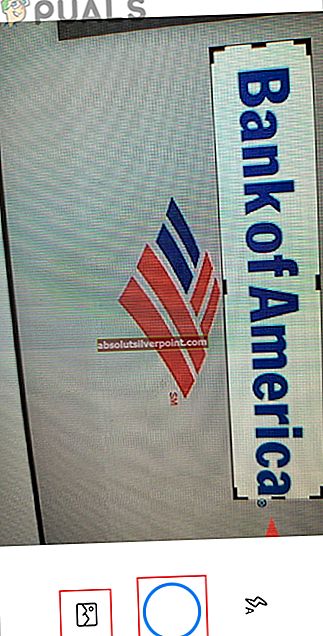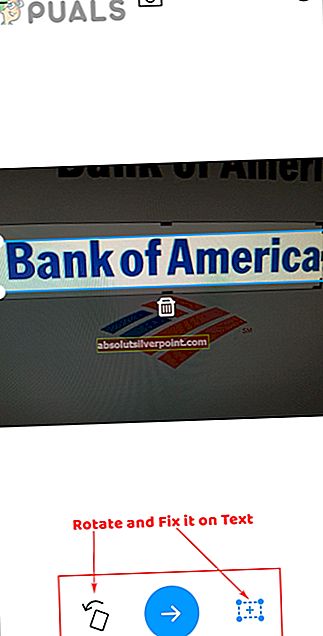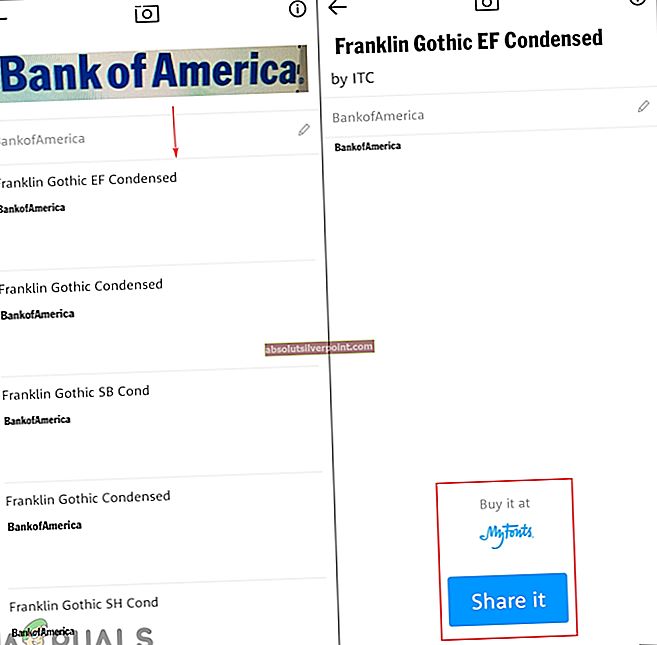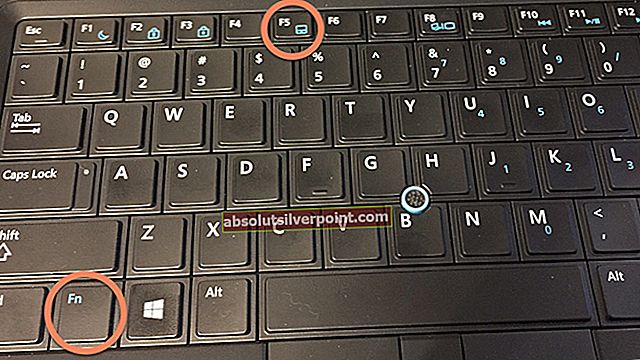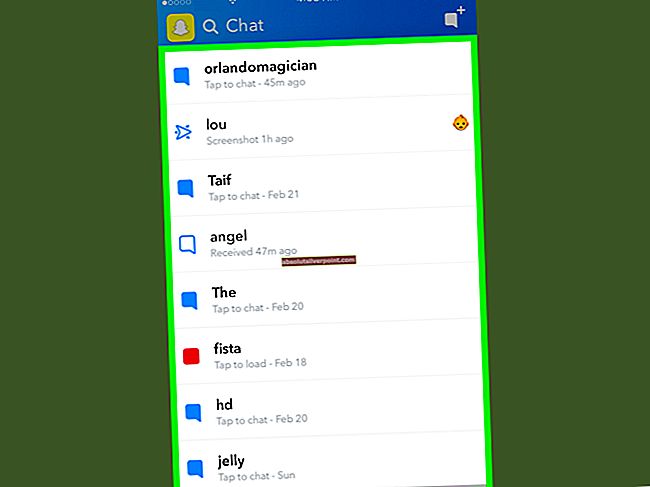V našich dokumentoch alebo na obrázkoch používame rôzne typy písma. Používatelia sa väčšinou pýtajú na písmo v dokumentoch, ktoré od niekoho stiahnu alebo dostanú. To isté platí pre písmo na obrázkoch. Ak chcete tieto dokumenty alebo obrázky upraviť podobným písmom, musia používatelia identifikovať písmo, ktoré na obrázku existuje. V tomto článku si povieme všetko o identifikácii písma z obrázka rôznymi spôsobmi.

Identifikácia písma prostredníctvom webovej stránky online
Dokončenie úlohy prostredníctvom online stránok je v dnešnej dobe bežná vec. To šetrí čas a priestor pre používateľa a dokončí úlohu celkom rýchlo. Väčšina používateľov vyžaduje nástroje iba raz a najlepšou voľbou sú online weby. Existuje veľa webov, ktoré poskytujú funkciu na identifikáciu písma z obrázka. Na identifikáciu písma použijeme Font Squirrel, ako je uvedené nižšie:
- Choďte do Identifikátor písma stránky fontsquirrel. Klikni na Nahrať obrázok tlačidlo a vyberte svoj obrázok. Môžete tiež kliknúť na ikonu Použite adresu URL obrázka priamo nahrať obrázok cez URL.
Poznámka: Používatelia môžu tiež ťahať a pokles obrázok nad oblasťou Nahrať obrázok.
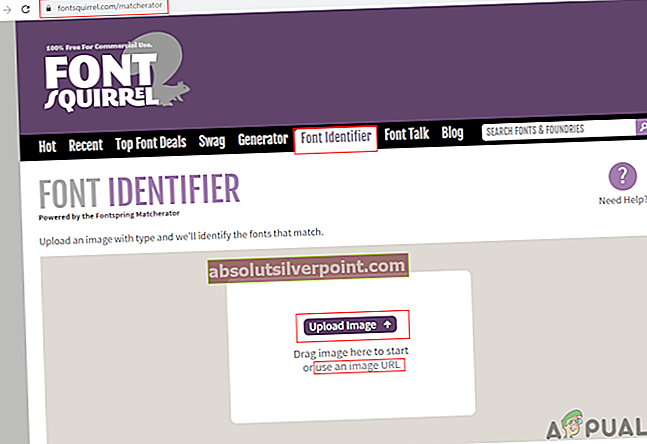
- Vyberte ikonu text na obrázku, kým neuvidíte MatcherateTo tlačidlo sa zafarbí. Klikni na Porovnajte to tlačidlo pre získanie výsledku podobných fontov.
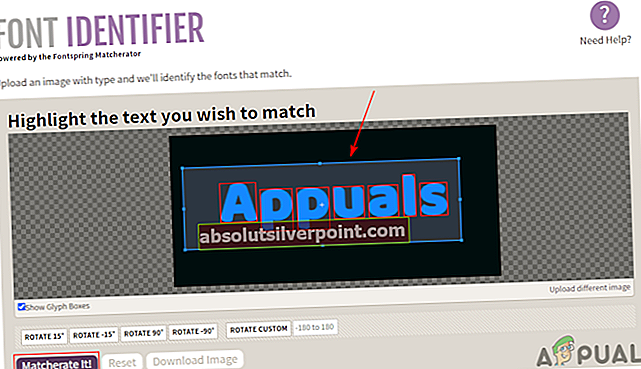
- Kliknite na ktorúkoľvek z možností písma v zozname na kúpiť alebo stiahnuť to.
Poznámka: Môžete tiež odškrtnúť the Fontspring a Fontzillion keďže sú to platené písma. Vyberte Font Squirrel pre písma zdarma.
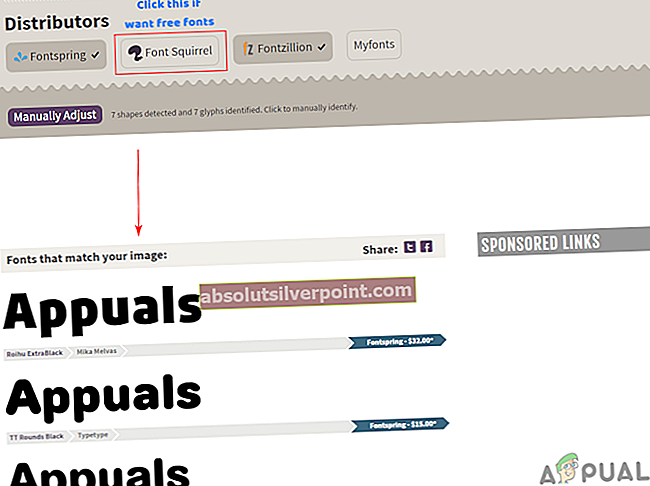
Identifikácia písma prostredníctvom aplikácie Adobe Photoshop
Pri tejto metóde sa jednoducho prispôsobí písmo obrázka vašim dostupným písmám vo Photoshope. Toto nebude zodpovedať a identifikovať písmo, ak nie je k dispozícii vo vašom systéme. Toto je však lepšia voľba, ak ste na obrázok použili konkrétny typ písma a zabudli ste jeho názov. Používatelia si môžu do svojho systému nainštalovať aj viac písiem, aby pomocou tejto metódy dosiahli viac zhodných výsledkov. Táto funkcia zodpovedajúceho písma je k dispozícii iba v najnovších verziách aplikácie Photoshop. Pred priradením písma k zoznamu nezabudnite správne zvoliť písmo. Vyskúšajte to podľa nasledujúcich pokynov:
- Otvor tvoj Photoshop dvojitým kliknutím na odkaz na pracovnej ploche alebo jej prehľadaním pomocou funkcie vyhľadávania v systéme Windows.
- Klikni na Súbor ponuku a vyberte ikonu Otvorené možnosť. Vyhľadajte obrázok s textom, ktorý chcete identifikovať, a otvorte ho.
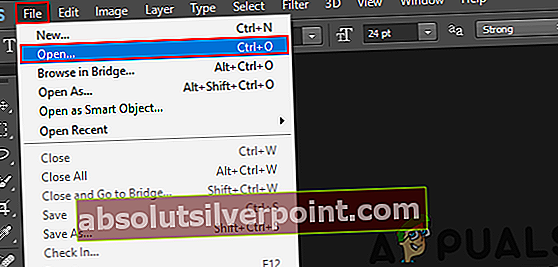
- Teraz kliknite na ikonu Textový nástroj a napíš niečo na obrázok. Uistite sa, že ste vybrali ikonu Textová vrstva pred ďalším krokom.
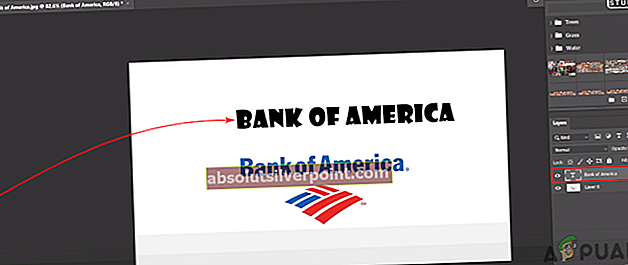
- Klikni na Typ na paneli s ponukami a vyberte ikonu Zhoda písma možnosť.
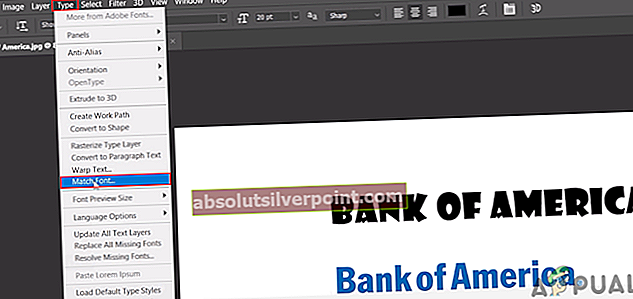
- Poskytne a výber nástroj. Zapojte ho do text že sa chcete zhodovať alebo identifikovať sami. Zobrazia sa všetky podobné písma v priečinku Zhodné písmo okno.
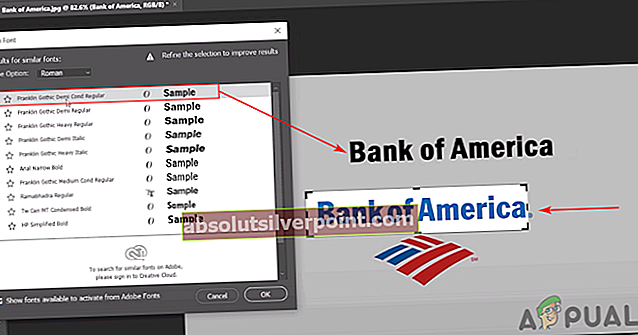
Bonus: Identifikácia písma prostredníctvom aplikácie pre Android
Používatelia môžu pomocou svojich inteligentných telefónov jednoducho identifikovať písmo na obrázku alebo nasnímať obrázok textu a získať zoznam podobných typov písma. Smartfón je lepšou voľbou na identifikáciu písma textu na fľaši, nálepke alebo čomkoľvek, čo môžete zachytiť fotoaparátom telefónu. V Obchode Google Play existuje veľa rôznych aplikácií na identifikáciu písma z obrázka. V tejto metóde použijeme aplikáciu WhatTheFont, aby sme demonštrovali myšlienku identifikácie písma prostredníctvom aplikácie pre Android.
- Choďte do Obchod Google Play, vyhľadajte aplikáciu WhatTheFont a Inštalácia v telefóne.
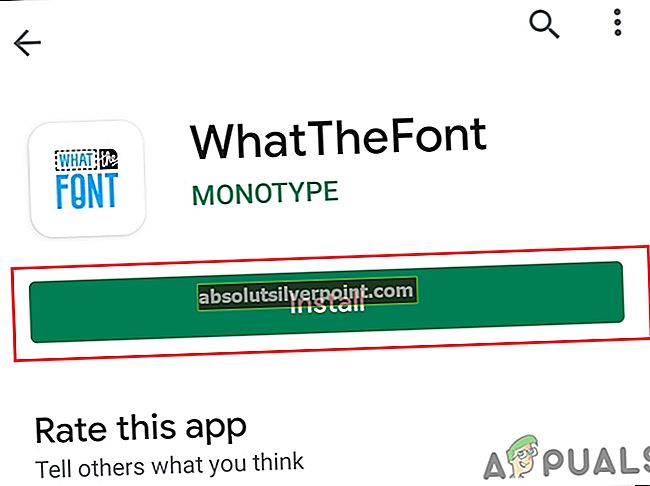
- Otvorte aplikáciu a prijmite podmienky žiadosti. Tiež povoliť prístup do knižnice telefónu. Teraz zachytiť text z fotoaparát alebo otvorte obrázok z knižnica.
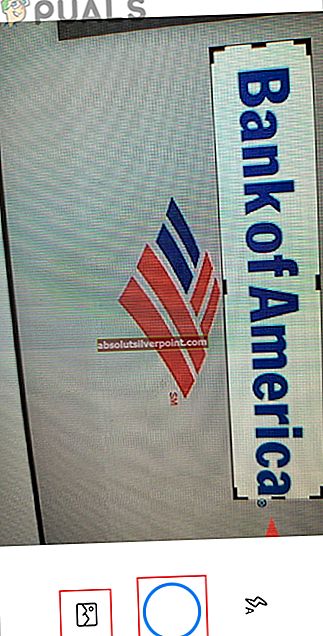
- Prispôsobiť obrázok a vyberte ikonu Text oblasť na obrázku. Klepnite na ikonu Ďalšie tlačidlo.
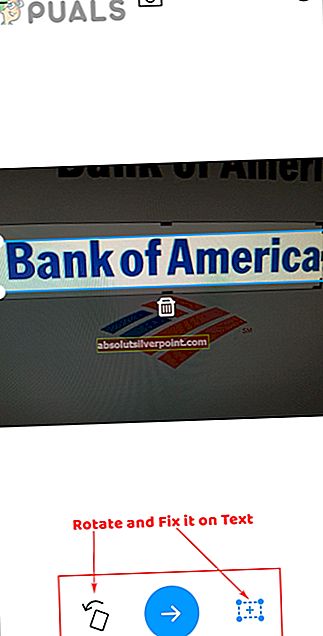
- Nájde zoznam písma podobný tomu na obrázku. Klepnite na ktorékoľvek písmo a zobrazí sa zdieľať / kúpiť tlačidlo. Väčšina typov písma je tiež k dispozícii na stiahnutie a použitie zadarmo.